Bagaimana cara memperbaiki kesalahan Tidak Ditemukan Kartu Grafis yang Cocok?
Diterbitkan: 2019-01-09Anda sudah siap dan siap memainkan game komputer favorit Anda. Tetapi kemudian Anda mendapatkan pesan kesalahan ini:
“Tidak ditemukan kartu grafis yang cocok.” atau
"Tidak dapat membuat perangkat grafis."
Itu sangat mengecewakan karena kartu grafis sangat penting untuk menghasilkan gambar di layar Anda.
Tapi jangan khawatir. Anda dapat mengembalikan semuanya menjadi normal dalam beberapa menit dengan menerapkan satu atau beberapa perbaikan berikut (berfungsi di semua versi Windows, termasuk Windows 7, 8, dan 10).
Opsi 1: Hapus File Config.dat Game Anda
Masalah kesalahan kartu grafis Anda mungkin ada hubungannya dengan pengaturan permainan komputer Anda.
Inilah cara Anda dapat memperbaikinya.
Anda harus menghapus file config.dat game. Ini adalah file yang dibuat oleh pabrikan untuk menyimpan pengaturan yang Anda pilih menggunakan menu pengaturan game. Menghapus file tidak akan memengaruhi game Anda. Ini hanya akan menghilangkan pengaturan default yang membuat game tidak mendeteksi kartu grafis. Saat Anda mulai memainkan game, file config.dat baru akan dibuat lagi.
File config.dat dapat ditemukan melalui jalur file ini: Documents > My Games > NameOfTheGame.
Ikuti langkah-langkah ini untuk menghapus file itu:
- Temukan file config.dat game Anda.
- Klik kanan pada file dan pilih Hapus. Kemudian klik Ya.
- Mulai ulang PC Anda.
Setelah Anda membuka gim Anda, masalahnya harus diurutkan.
Jika tidak, masalahnya bisa lebih dari pengaturan game Anda. Coba opsi berikut.
Opsi 2: Mulai ulang PC Anda
Perbaikan ini berfungsi jika Anda sudah memiliki kartu grafis di komputer tetapi belum terdeteksi oleh sistem. Oleh karena itu, me-restart komputer Anda akan menyebabkan sistem memeriksa semua perangkat keras yang terpasang dan memperbarui dirinya sendiri saat start-up.
Ini adalah proses yang sederhana:
- Klik opsi restart pada halaman Start Windows.
- Atau, Anda dapat mematikan PC dan, saat dimatikan, Anda dapat memeriksa apakah kartu grafis telah dimasukkan dengan benar.
- Saat PC Anda restart atau Anda menyalakannya kembali, periksa apakah game komputer sekarang berfungsi tanpa hambatan.
Saat Anda mematikan PC, Anda mungkin menemukan bahwa Anda tidak memiliki kartu grafis yang dimasukkan.
Jadi, Anda mungkin bertanya-tanya, “ Bagaimana menemukan kartu grafis yang cocok untuk PC saya?” Cara terbaik untuk melakukannya adalah untuk memeriksa dengan produsen PC Anda untuk perangkat keras yang direkomendasikan yang kompatibel dengan model Anda.
Jika Anda masih mendapatkan pesan kesalahan, saatnya mencoba opsi berikutnya.
Opsi 3: Perbarui Driver Kartu Grafis Komputer Anda
Jika perangkat keras kartu grafis Anda dimasukkan dan Anda masih mendapatkan pesan kesalahan, masalahnya mungkin hilang atau driver kartu grafis sudah usang.
Sebenarnya, ini mungkin driver yang ketinggalan zaman untuk perangkat keras lain yang juga memengaruhi pengoperasian kartu grafis Anda. Driver yang salah/usang dapat menyebabkan konflik sistem yang memengaruhi komponen lain di PC Anda. Oleh karena itu, Anda perlu memperbarui tidak hanya driver kartu grafis tetapi juga semua driver di PC Anda.
Melakukannya secara manual akan memakan waktu dan melibatkan banyak pekerjaan untuk mencari driver yang tepat, aman, dan terbaru yang kompatibel dengan banyak komponen di PC Anda.
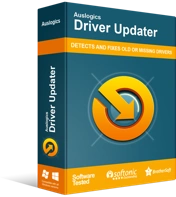
Atasi Masalah PC dengan Driver Updater
Performa PC yang tidak stabil sering kali disebabkan oleh driver yang sudah usang atau rusak. Auslogics Driver Updater mendiagnosis masalah driver dan memungkinkan Anda memperbarui driver lama sekaligus atau satu per satu agar PC Anda berjalan lebih lancar

Oleh karena itu, opsi terbaik adalah melakukannya secara otomatis menggunakan perangkat lunak pembaru driver yang efektif, seperti Auslogics Driver Updater.
Auslogics Driver Updater memindai semua driver yang hilang atau ketinggalan zaman di PC Anda dan memperbaruinya dalam satu klik.
Yang terpenting, perangkat lunak hanya menginstal versi driver resmi yang kompatibel dengan model perangkat spesifik Anda. Dan itu mencadangkan sistem Anda sebelum memperbarui driver, sehingga Anda dapat dengan mudah membalikkan perubahan apa pun yang tidak Anda sukai.
Restart PC Anda setelah memperbarui semua driver Anda dan periksa apakah game komputer Anda berfungsi.
Jika tidak berhasil, masalahnya mungkin tidak terkait dengan driver sistem Anda. Opsi berikutnya mungkin menyelesaikan masalah ini.
Opsi 4: Ubah Resolusi Tampilan dan Gunakan Jendela Tanpa Batas
Anda mungkin bertanya-tanya, “Bagaimana cara mengubah resolusi tampilan membantu?” Atau apa gunanya jendela tanpa bingkai?
Opsi ini mungkin tampak biasa, tetapi dapat berdampak pada situasi Anda.
Resolusi layar Anda memengaruhi jumlah pekerjaan yang harus dilakukan kartu grafis Anda. Resolusi penuh akan menambah beban pada kartu grafis Anda, dibandingkan dengan resolusi sedang atau rendah. Jika kartu grafis Anda tidak cukup kuat, mungkin tidak dapat dikelola dengan baik pada resolusi tinggi.
Oleh karena itu, lebih baik memilih resolusi sedang atau lebih rendah.
Ukuran jendela untuk gim komputer Anda juga memengaruhi kinerja kartu grafis Anda.
Jika Anda telah menyiapkan game di layar penuh, ini memberikan akses eksklusif ke kartu grafis (GPU) Anda. Itu memberi adaptor tampilan beban yang lebih besar dalam mengelola masalah seperti pengalihan resolusi dan manajemen sumber daya.
Oleh karena itu, menggunakan jendela tanpa bingkai akan lebih efisien daripada menggunakan layar penuh.
Jendela tanpa bingkai hanyalah jendela biasa, dengan jendela chrome dinonaktifkan. Artinya, adaptor layar tidak terlalu membebani adaptor tampilan Anda seperti mode layar penuh.
Anda mungkin telah memperhatikan bahwa banyak game bertindak aneh dan bahkan mogok saat disetel ke layar penuh. Itu karena mereka tidak menangani alt-tab dengan cukup baik. Karenanya, Anda akan menemukan masalah saat mencoba menggunakan alt-tab untuk memeriksa FAQ game Anda atau mengobrol di Discord.
Jika itu tidak berhasil, coba opsi terakhir ini.
Opsi 5: Instal Microsoft .NET Framework
Banyak game PC memerlukan Microsoft .NET Framework untuk memfasilitasi banyak fungsi. Anda mungkin tidak memiliki versi yang tepat dari .NET framework. Oleh karena itu, Anda harus memeriksa situs web Microsoft, mengunduh dan menginstal kerangka kerja .NET yang sesuai.
Saat Anda melakukannya, Anda harus memeriksa apakah pabrikan memiliki pembaruan baru untuk gim Anda. Mungkin ada beberapa perbaikan untuk bug yang baru saja diidentifikasi.
Ini harus memperbaiki masalah Anda secara meyakinkan.
Jika Anda telah mencoba salah satu dari solusi ini tentang cara memperbaiki masalah “tidak ditemukan kartu grafis yang sesuai” , apakah salah satunya berhasil untuk Anda? Atau apakah Anda menemukan opsi lain yang berfungsi dengan baik tetapi belum tercantum di sini? Bagikan di komentar dan bantu orang lain yang mungkin berjuang dengan kesalahan "tidak ditemukan kartu grafis yang cocok".
